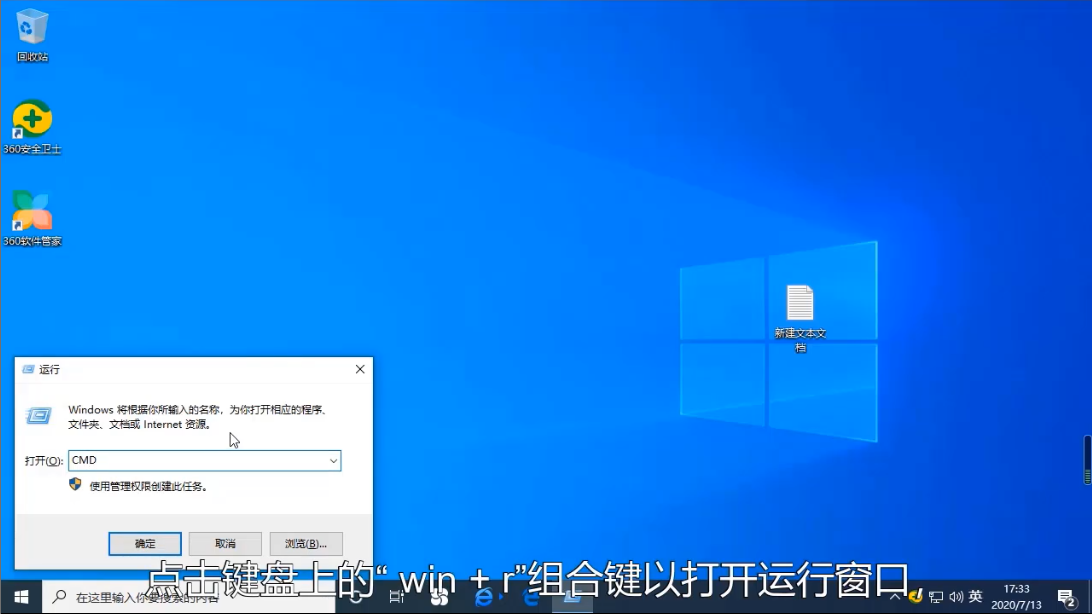
电脑IP地址怎么看呢?我们很多地方都可能用得到IP地址,最近就用小伙伴来问小编电脑IP地址怎么看,这里就给大家介绍一下电脑IP地址的查看方法吧。希望能帮到你哦。
1、首先按住键盘上的Windows图标键,然后再按键盘上的R键打开运行,在这里输入CMD打开命令提示符。
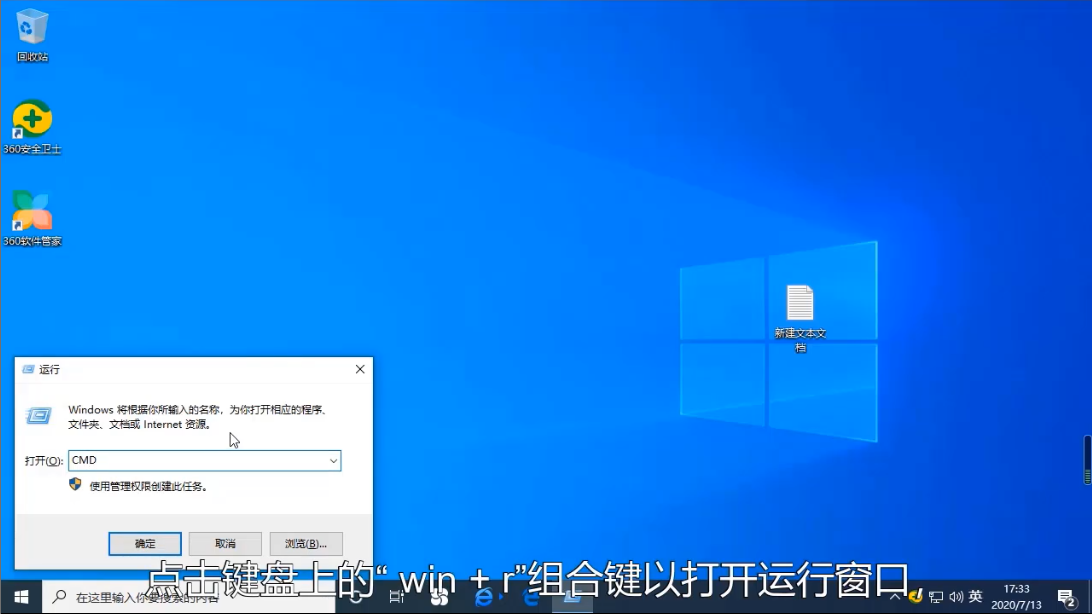
2、在命令提示符窗口中输入“ipconfig /all”按下回车键。
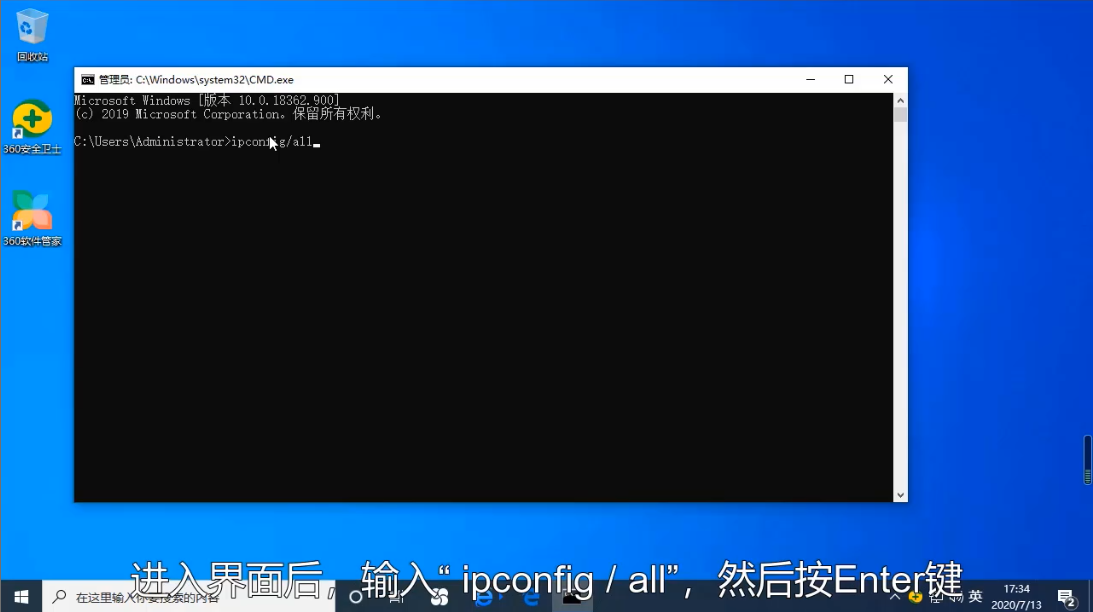
3、在这里就可以看到自己电脑的IP地址了,IPv4对应的地址就是IP地址。
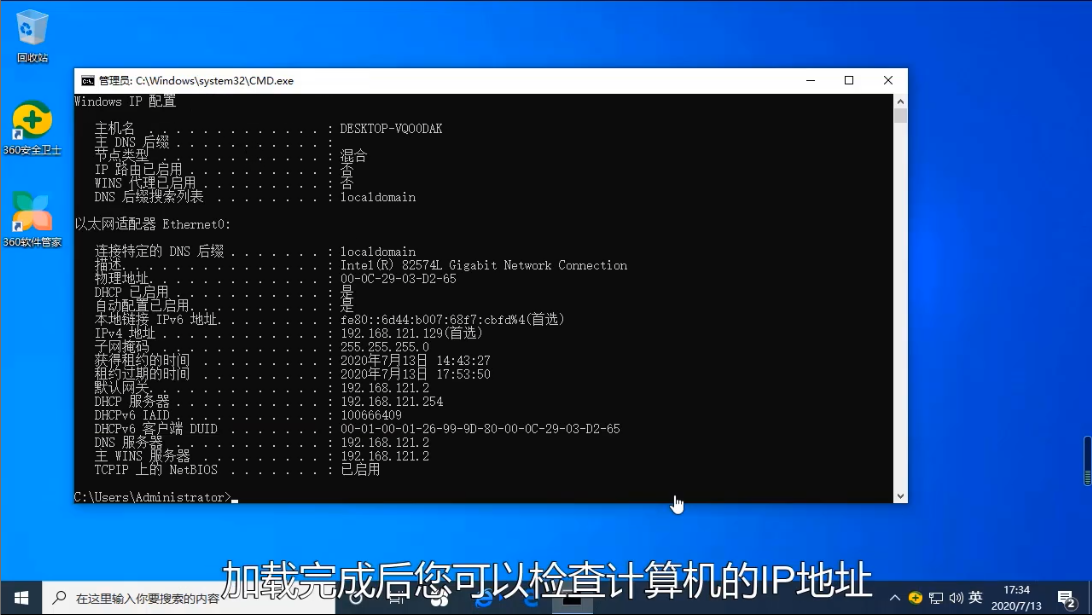
电脑IP地址查看的方法就介绍到这里了。
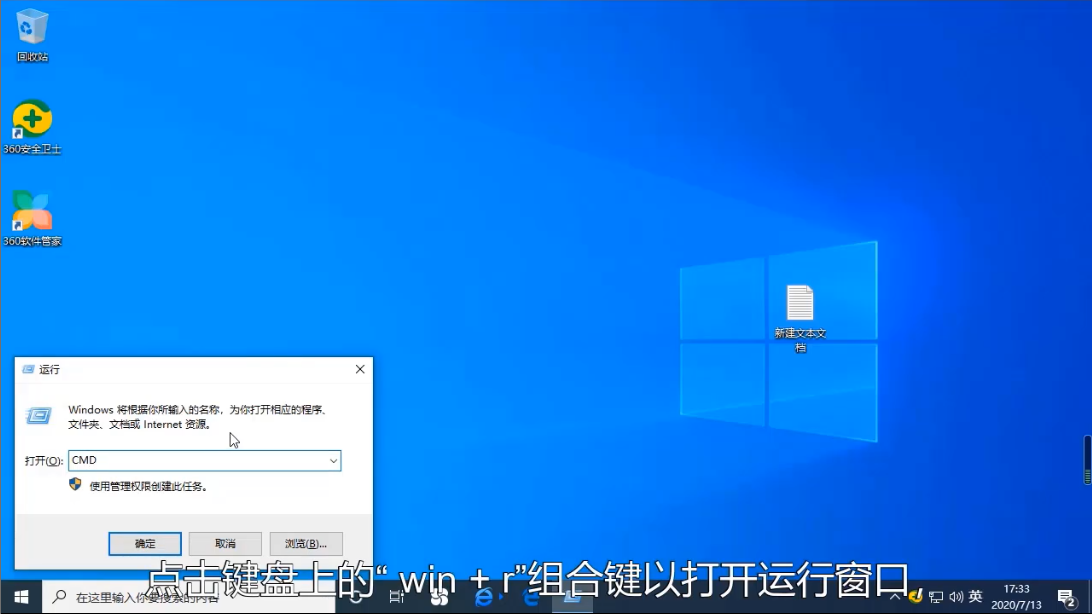
电脑IP地址怎么看呢?我们很多地方都可能用得到IP地址,最近就用小伙伴来问小编电脑IP地址怎么看,这里就给大家介绍一下电脑IP地址的查看方法吧。希望能帮到你哦。
1、首先按住键盘上的Windows图标键,然后再按键盘上的R键打开运行,在这里输入CMD打开命令提示符。
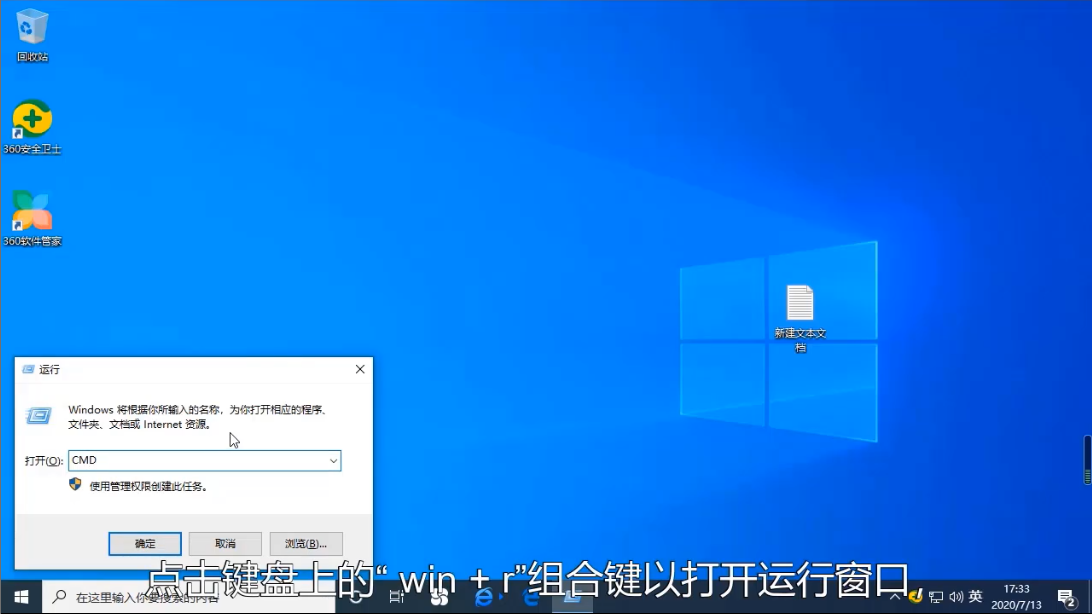
2、在命令提示符窗口中输入“ipconfig /all”按下回车键。
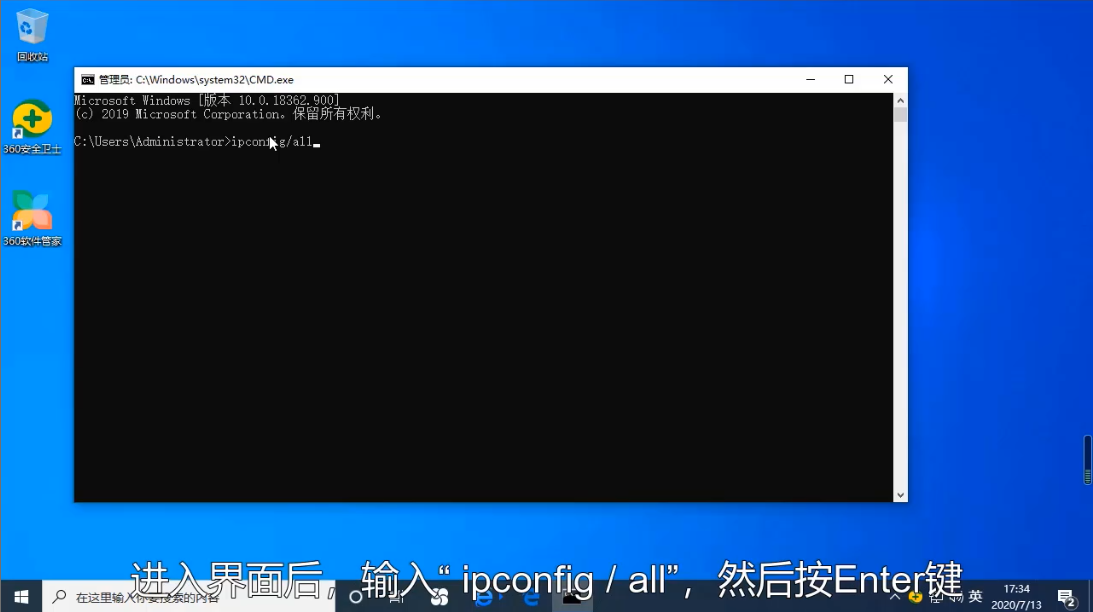
3、在这里就可以看到自己电脑的IP地址了,IPv4对应的地址就是IP地址。
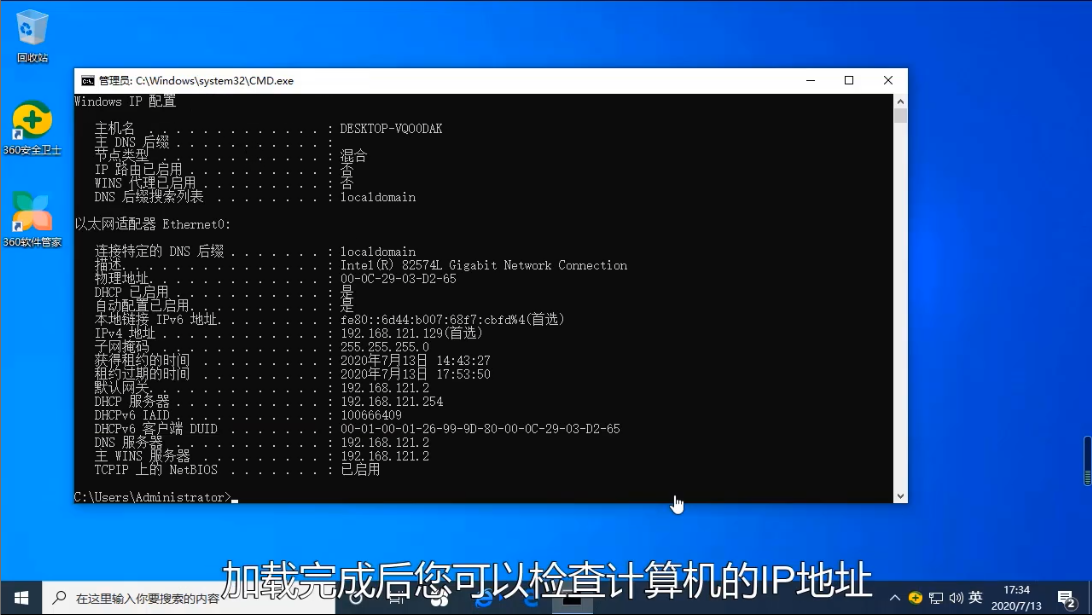
电脑IP地址查看的方法就介绍到这里了。
电脑IP地址怎么看呢?我们很多地方都可能用得到IP地址,最近就用小伙伴来问小编电脑IP地址怎么看,这里就给大家介绍一下电脑IP地址的查看方法吧。希望能帮到你哦。
1、首先按住键盘上的Windows图标键,然后再按键盘上的R键打开运行,在这里输入CMD打开命令提示符。
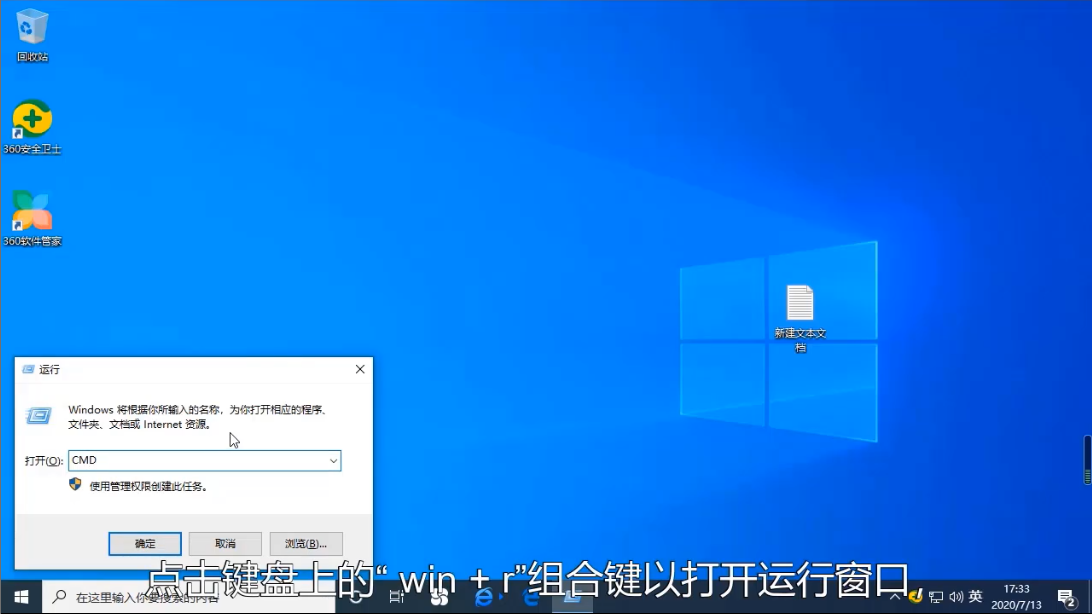
2、在命令提示符窗口中输入“ipconfig /all”按下回车键。
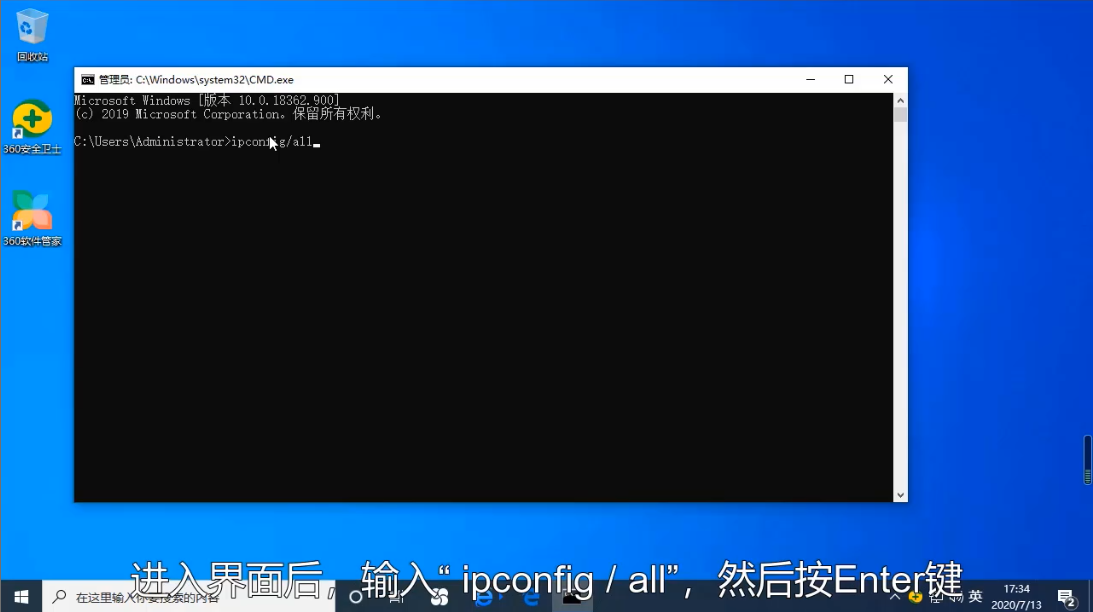
3、在这里就可以看到自己电脑的IP地址了,IPv4对应的地址就是IP地址。
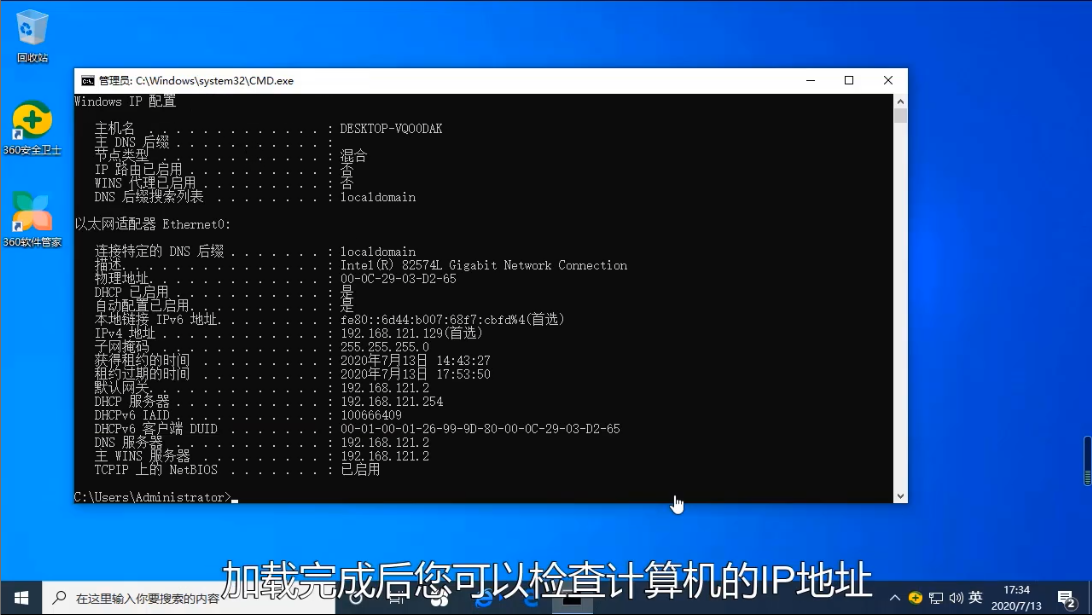
电脑IP地址查看的方法就介绍到这里了。